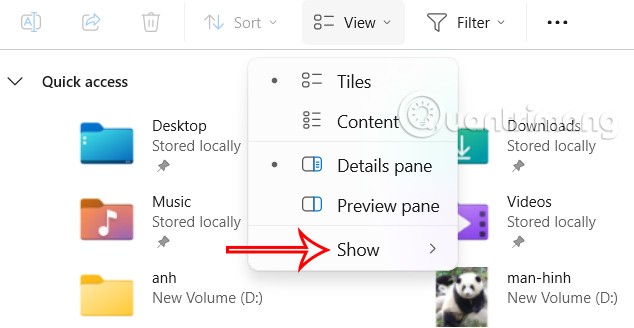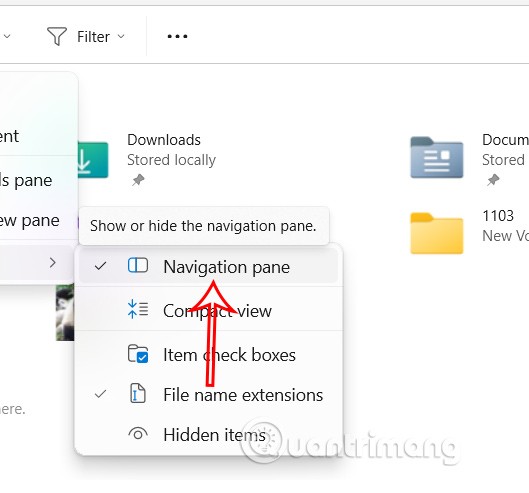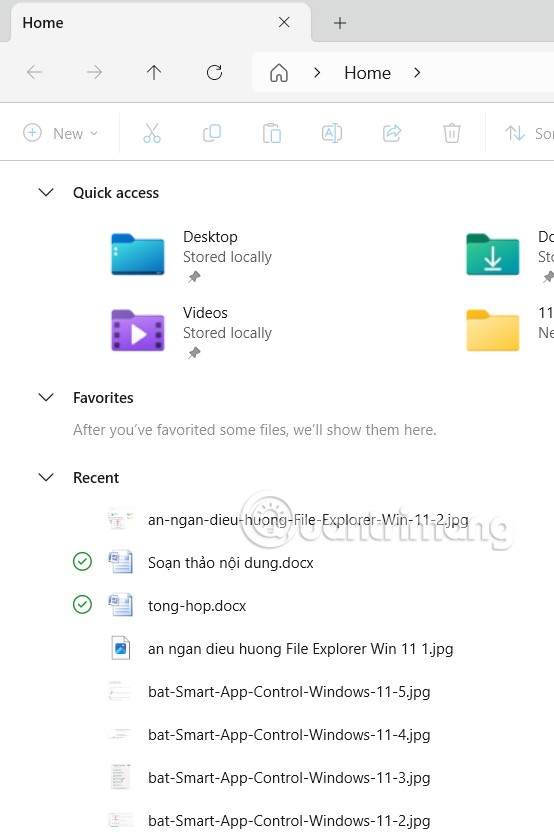Der Navigationsbereich des Datei-Explorers auf der linken Seite der Benutzeroberfläche ist das Menü des Datei-Explorers und enthält eine Liste der Laufwerke oder Ordner auf dem Computer, auf die Benutzer schnell zugreifen können. Viele Benutzer möchten die Benutzeroberfläche aufräumen, um mehr Platz im Datei-Explorer zu schaffen und die Benutzeroberfläche zu minimieren. Nachfolgend finden Sie Anweisungen zum Ausblenden des Navigationsbereichs des Datei-Explorers in Windows 11.
So blenden Sie den Navigationsbereich des Windows 11-Datei-Explorers aus
Schritt 1:
Drücken Sie die Tastenkombination Windows + E , um schnell auf den Datei-Explorer zuzugreifen. Klicken Sie dann auf „Ansicht“ und wählen Sie in der angezeigten Liste „Anzeigen“ aus .
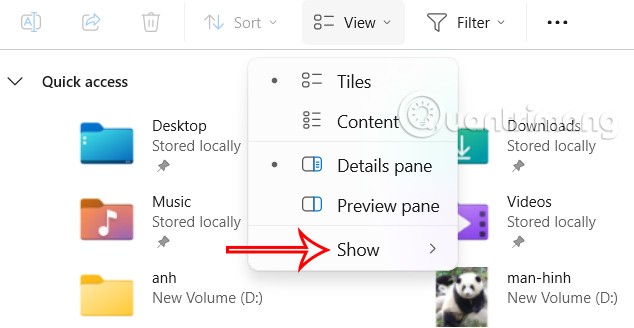
Schritt 2:
Jetzt deaktiviert der Benutzer den Navigationsbereich, um den Navigationsbereich im Datei-Explorer auszublenden.
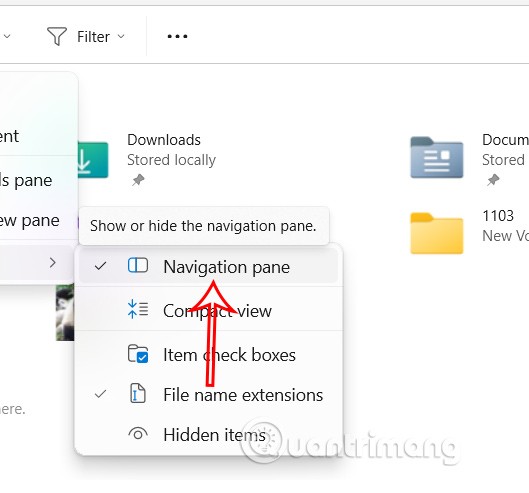
Als Ergebnis sehen Sie, dass die Benutzeroberfläche des Datei-Explorers optimiert ist, wie gezeigt, wobei der Navigationsbereich ausgeblendet ist.
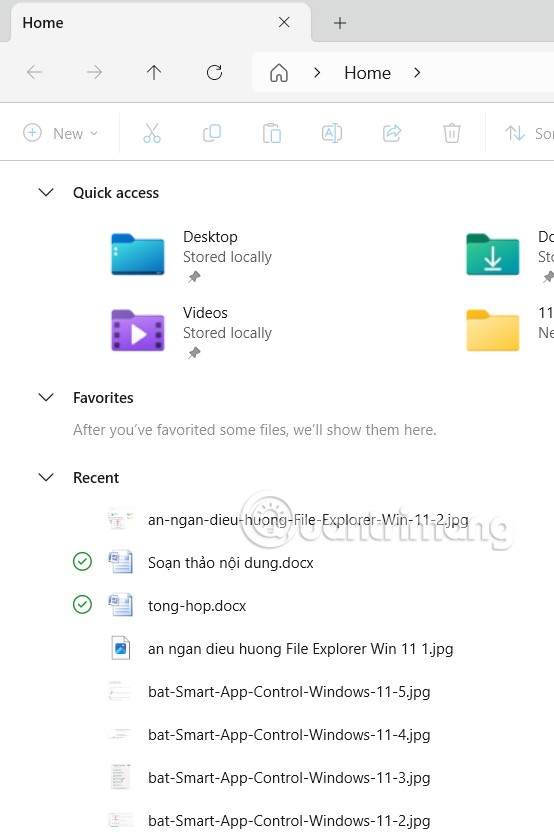
Wenn der Benutzer den Navigationsbereich des Datei-Explorers erneut anzeigen möchte, überprüfen Sie einfach die Datei-Explorer-Einstellungen erneut in der Datei-Explorer-Anpassung.
Derzeit gibt es in Windows 11 keine direkte Tastenkombination zum Ausblenden oder Anzeigen des Navigationsbereichs. Dies müssen Sie in der Verwaltungs- und Optimierungsoberfläche des Datei-Explorers tun.